
Denne programvaren vil holde driverne dine i gang, og dermed beskytte deg mot vanlige datamaskinfeil og maskinvarefeil. Sjekk alle driverne dine nå i 3 enkle trinn:
- Last ned DriverFix (bekreftet nedlastningsfil).
- Klikk Start søk for å finne alle problematiske drivere.
- Klikk Oppdater drivere for å få nye versjoner og unngå systemfeil.
- DriverFix er lastet ned av 0 lesere denne måneden.
Det er absolutt irriterende å møte problemer i systemet ditt når du må fullføre den viktigste oppgaven som er tildelt av sjefen din. Hvis du leser denne artikkelen, må du ha kommet over med aktiveringsfeilen som sier Denne versjonen av Office er blitt avlagt.
Deprovisjonering er i utgangspunktet tilbakekalle tilgang, lisenser eller legitimasjon fra en bruker. Det gjøres ofte for å unngå sikkerhetsbrudd når en ansatt forlater kontoret. Videre er det noen andre grunner bak denne aktiveringsfeilen.
Hvordan løser jeg avregning i Office 365?
- Sjekk abonnementsstatusen din
- Feilsøk Office-aktivering
- Sjekk datamaskinens dato, tid og tidssone
- Se etter flere eksemplarer av Office
- Utfør en full reparasjon av Office-installasjonen
Løsning 1: Kontroller abonnementsstatusen din
En av de mest åpenbare årsakene til problemet er at abonnementet ditt kanskje har utløpt. Enten du bruker et abonnement levert av organisasjonen din eller bare bruker den individuelle kjøpte versjonen av Office, må du sørge for at den fortsatt er aktiv.
Hvis abonnementet er utløpt, bare fornye abonnementet ditt før du går videre til neste trinn.
Office 365-brukere kan bare fornye abonnementet ved å følge disse trinnene:
- Naviger til Tjenester og abonnementer side.
- Logg inn til kontoen din ved hjelp av legitimasjonen knyttet til Office 365-abonnementet ditt.
- Naviger til Avsluttede abonnementer seksjon og Abonnementer delen for å se gjennom detaljene.
- Hvis abonnementet ditt er utløpt, besøk Office.com å fornye den.
- I SLEKT: 8 beste antivirusprogrammer for Office 365: Her er hva du skal bruke i 2019
Løsning 2: Feilsøk Office-aktivering
Microsoft tilbyr en feilsøking for aktivering som løper for å fikse aktiveringsfeil for Office Home & Business, Office Professional og Office Home & Student. Det hjelper også med å fikse problemer relatert til andre individuelle Office-apper, inkludert Word, Visio, Outlook og Project.
Office 2019, Office 2016 og Kontor 2013 brukere kan bruke denne løsningen for å laste ned feilsøkingsprogrammet for deres respektive versjoner. Mens de som bruker Office 365 kan bruke Support and Recovery Assistant til å løse disse problemene.
- nedlastingSupport and Recovery Assistant og åpne den nedlastede filen.
- Så snart filen åpnes, klikk Kontor, og klikk deretter på Neste knapp.
- Nå må du klikke på følgende alternativ “Jeg har installert Office, men jeg kan ikke aktivere det. " og klikk på Neste-knappen.
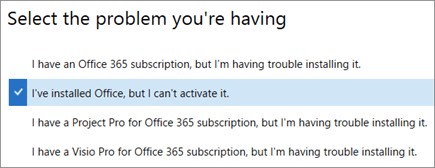
- Du kan enkelt feilsøke aktiveringsproblemene ved å følge instruksjonene.
Løsning 3: Kontroller datamaskinens dato, tid og tidssone
Ofte er problemene med dato og tidssone årsaken til aktiveringsproblemene, da feil innstillinger kan føre til at aktiveringen mislykkes. Du kan følge disse trinnene for å korrigere innstillingene.
- Lukk alle åpnede Office-apper.
- Å velge dato eller klokkeslett som er tilgjengelig nederst til høyre på skjermen.
- Klikk nå Innstillinger for dato og klokkeslett.
- Du kan enten velge å Still inn tid automatisk eller korriger dato- og tidsinnstillingene ved hjelp av Endre dato og klokkeslett.
- Til slutt må du starte kontorsøknaden på nytt for å sjekke om problemet er løst.
- I SLEKT: Nylige Office 365-oppdateringer får Outlook til å fryse?
Løsning 4: Se etter flere eksemplarer av Office
Du vet kanskje ikke at du har flere eksemplarer av Office installert på PC-en din. Disse versjonene kan komme i konflikt og kan være en årsak til problemet, så vi må først avinstallere dem.
- Åpne Start-menyen og søk etter Kontrollpanel.
- Du vil se en liste over søkeresultater, åpne Kontrollpanel fra listen.
- Når den er åpnet, naviger mot Programmer og funksjoner.
- Søk etter kontor i Søkelinje og du kan kanskje se flere versjoner installert på PCen.
- Høyreklikk versjonen av Office og klikk Avinstaller og start systemet på nytt etter at prosessen er fullført.

- Til slutt åpner du Office-applikasjonen og fullfører påloggingsprosessen om nødvendig.
Løsning 5: sutføre en full reparasjon av Office-installasjonen
Å utføre en full reparasjon av Office-installasjonen er en omfattende løsning på eventuelle problemer som finnes i programvaren.
- Åpne Start-menyen og naviger mot Kontrollpanel >> Programmer og funksjoner.
- Nå må du finne Microsoft Office fra listen over installerte applikasjoner.
- Klikk på 'Endring' knappen som er tilgjengelig øverst. Det åpner en dialogboks.
- Til slutt klikker du på 'Reparere' knappen som du kan se i dialogboksen. Velg Online reparasjon metode.
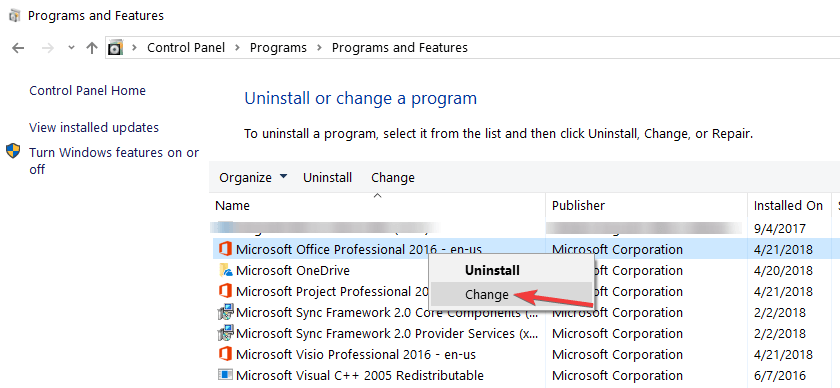
Vi håper en av disse løsningene hjalp deg med å løse dette problemet.
RELATERTE HISTORIER FOR Å KONTROLLERE:
- Du kan nå laste ned Office 365 fra Mac App Store
- Hva skal jeg gjøre hvis Microsoft Office Activation Wizard ikke fungerer
- Slik løser du KMS-aktiveringsfeil i Windows 7


![Dell bærbare datamaskiner starter opp på en svart skjerm i Creators Update [FIX]](/f/3ba1adc92b5ec6b200b0e1856cc8089d.jpg?width=300&height=460)